Возможность скрыть шаблон из списка шаблонов, доступных для формирования печатной версии документа
В СДО «Учи.Про» можно формировать печатные версии документов в нужном вам виде. Для этого используются шаблоны.
Шаблоны бывают:
- базовыми — это шаблоны, которые загружены в систему по умолчанию;
- отредактированными — это шаблоны на основе базовых, которые изменены под задачи конкретного учебного центра;
- оригинальными — шаблоны, которых не было в СДО, они разрабатываются индивидуально по техническому заданию заказчика (главное условие разработки — наличие в СДО тех данных, которые надо вывести в шаблоне).
Иногда возникают ситуации, когда для одного документа накапливается большое количество шаблонов.
К примеру, в системе был один базовый протокол по охране труда. Затем вы внесли в него правки, и получилась новая версия протокола. Далее изменилось законодательство, и пришлось формировать шаблон по новой форме и т.д.
В итоге, вместо одного базового шаблона вы получили список шаблонов протокола разных версий: старых, новых, актуальных и не очень.
Чем не удобен список из всех версий шаблонов
Все созданные шаблоны выводятся в списке выбора при формировании печатной версии документа. Если шаблонов много, то легко запутаться и выбрать неправильный.
Рассмотрим на примере приказа о зачислении слушателей.
Судя по списку, в системе добавлено 11 шаблонов приказа, и все они показываются при формировании печатной версии документа.
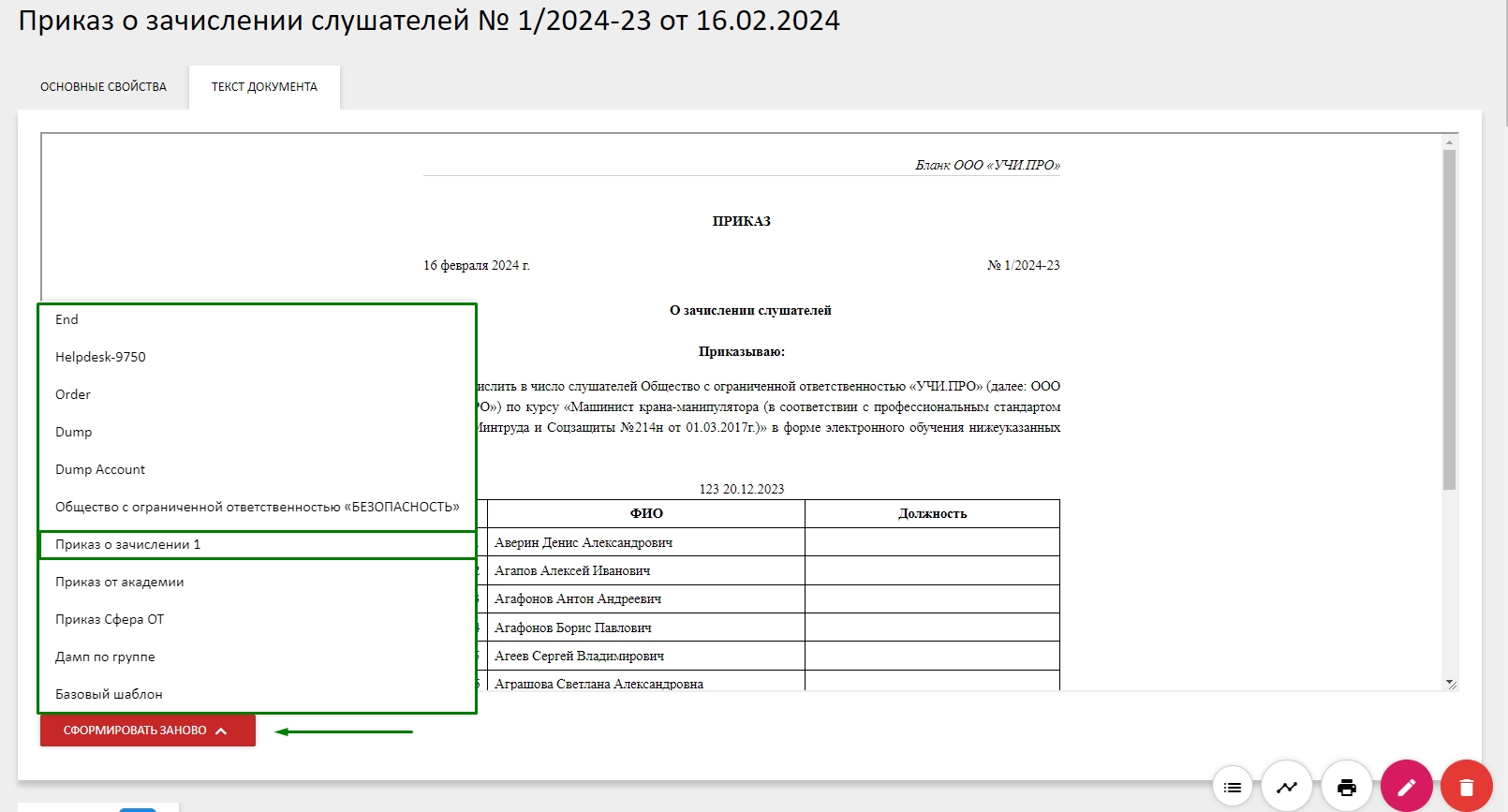
Как мы решили проблему
Мы добавили возможность скрывать неиспользуемые шаблоны из списка.
Функция скрытия доступна в разделе СДО «Настройки» — «Шаблоны».
- Переходим в раздел, находим нужную нам группу шаблонов.
- Далее нажимаем на иконку с глазом напротив того шаблона, который мы хотим скрыть из списка при выборе печатной версии.
- При клике иконка изменится с
 на
на  .
. - Нажимаем «Сохранить».
Давайте скроем часть приказов о зачислении и посмотрим, как изменится список.
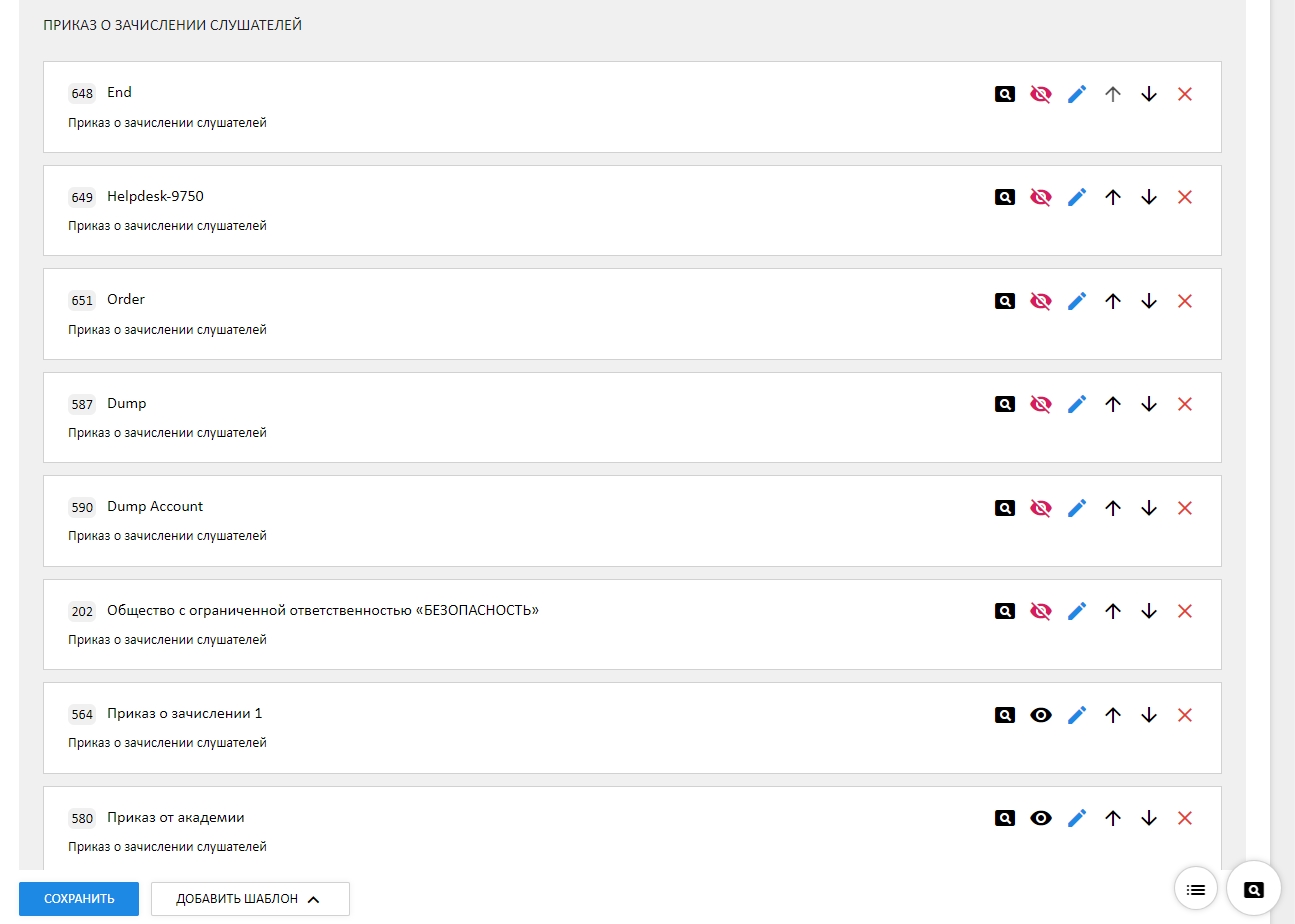
Переходим в приказ, нажимаем «Сформировать печатную версию».
Видим, что в списке остались только доступные для просмотра шаблоны.
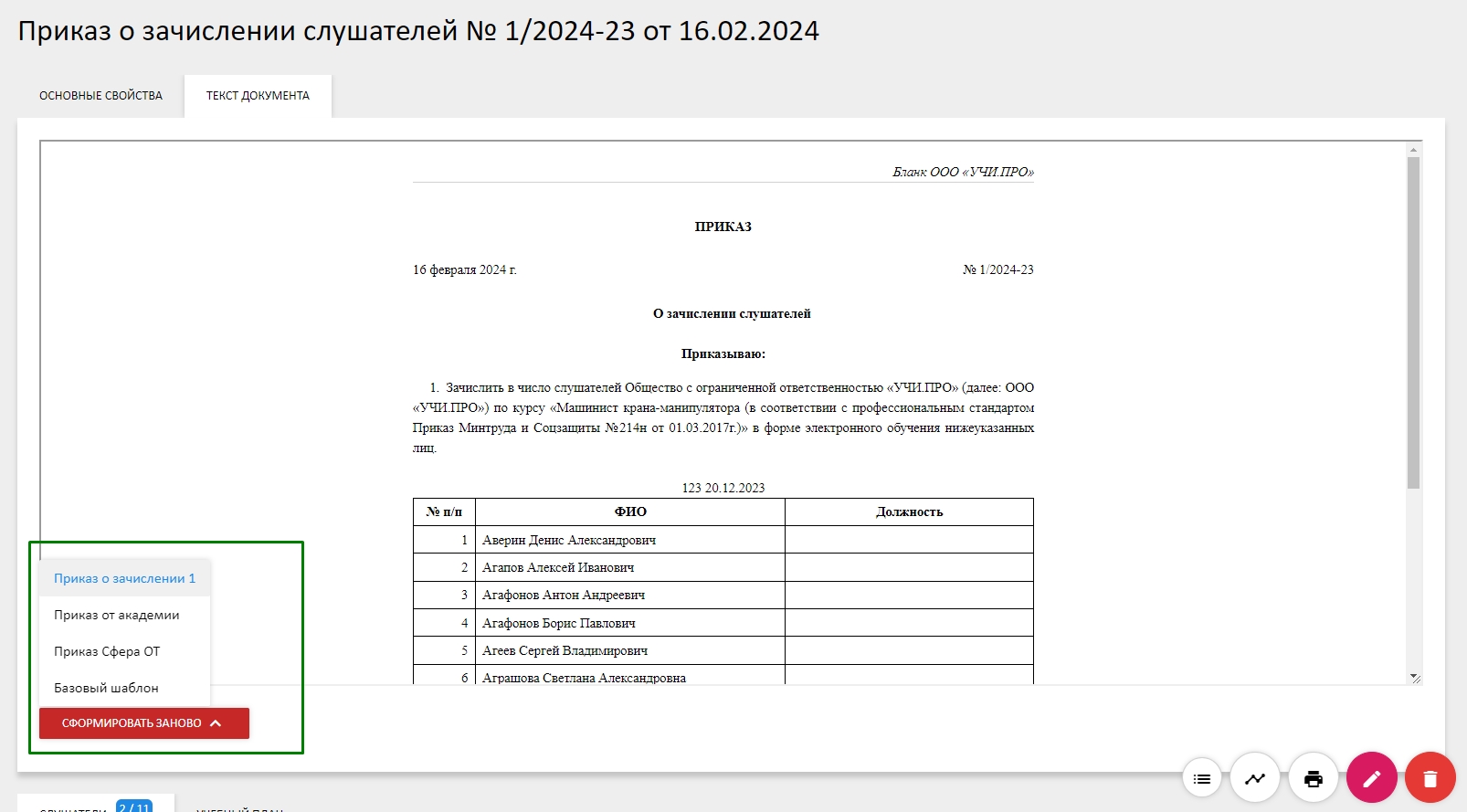
Чтобы вновь сделать шаблоны видимыми, переходим в раздел с шаблонами и нажимаем на иконку ![]() , возвращая её к исходному виду
, возвращая её к исходному виду ![]() . Не забываем сохранить изменения.
. Не забываем сохранить изменения.